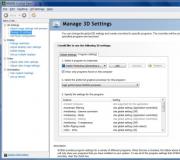Kaip įdiegti telefone „žaidimų rinką“, jei jos ten nebuvo. Kaip įdiegti „Play Market“ „Android“? Žingsnis po žingsnio instrukcijos, kaip įdiegti „Play Market“ Kaip nustatyti žaidimų rinką skrendant
Daugumoje išmaniųjų telefonų ir planšetinių kompiuterių, kuriuose veikia „Android“, yra įmontuota programų parduotuvė. Tačiau kai kurie Kinijos prekės ženklai dėl „Google“ sertifikato trūkumo negali įdiegti „Play Market“ į telefoną. Dažnai ši problema susijusi su biudžeto segmento įrenginiais, kur gamintojui per daug nerūpi klientai. Su nemalonumais galite susidoroti patys, todėl turėtumėte vadovautis tolesnėmis instrukcijomis.
Preliminarus pasirengimas
Tiek, kiek pagal numatytuosius nustatymus „Android“ sistema yra apsaugota nuo programų diegimo iš trečiųjų šalių šaltinių, prieš pradėdami operaciją turėsite išjungti šią parinktį. Tai daroma taip:
Kaip atsisiųsti „Play Market“ iš „Android“?
Atsisiųskite „Android“ skirtą „Play Market“ iš patikimos svetainės. Pavyzdžiui, apsilankę adresu: https://trashbox.ru/link/google-play-store-android.
Atsisiųsti galima ir iš kompiuterio, ir iš paties mobiliojo prietaiso. Pirmuoju atveju, kai atsisiuntimas bus baigtas, turėsite perkelti APK į savo telefoną ar planšetinį kompiuterį. Kopijavimas atliekamas prijungus įrenginį per USB kabelį saugojimo režimu arba kitu būdu.
Kaip įdiegti „Play Market“ „Android“?
Perkėlę failą iš kompiuterio arba baigę atsisiųsti (jei veiksmas buvo atliktas išmaniajame telefone), turėsite paleisti apk. Už tai tiesiog atidarykite bet kurį ir suraskite katalogą, kuriame buvo atliktas atsisiuntimas.
Pradėjus diegti, turėsite suteikti programai visas būtinas teises. Tada jums tiesiog reikia palaukti, kol baigsis procesas, ir spustelėti mygtuką "Atidaryti", kad iš karto eitumėte į programą.
Registracija „Play Market“
„Play Market“ galite įdiegti „Android“ be registracijos, bet jo naudojimas nepateikiant savo sąskaitos duomenų neveiks.
pastaba
Iškart po paleidimo programų parduotuvė paprašys pridėti paskyrą, jei tokia jau yra, arba sukurti naują.
Turint profilį, norint gauti prieigą prie pagrindinio programos puslapio, pakaks pateikti savo el. Pašto adresą ir slaptažodį. Jei neturite paskyros, turėsite ją užregistruoti:
- Spustelėkite nuorodą „Sukurti naują paskyrą“.
- Įveskite savo vardą ir pavardę.
- Įveskite gimimo datą ir lytį.
- Sugalvokite el. Pašto adresą.
- Nurodykite telefono numerį, kad padidintumėte saugumą. Galite praleisti šį veiksmą.
- Sutikite su „Google“ produktų naudojimo sąlygomis.
- Įveskite ką tik sukurtą el. Pašto adresą ir slaptažodį.
- Konfigūruokite atsarginių kopijų ir naujienlaiškių parinktis.
- Pridėkite kreditinės kortelės informaciją, jei planuojate pirkti iš programų parduotuvės. Galite atsisakyti įvesti informaciją.



„Google Play Market“ yra populiariausia „Android“ išmaniųjų telefonų programų kolekcija. Sužinokite, kaip greitai naudoti ir pritaikyti programą.
„Play Market“ yra „Google“ paslauga, skirta įsigyti ir atsisiųsti programas mobiliesiems. Viena tarptautinės įmonės sąskaita suteikia teisę naudoti visus savo produktus be papildomų registracijų, įskaitant „Play Market“.
Tokią paskyrą galite susikurti tiek iš kompiuterio, tiek iš planšetinio kompiuterio ar išmaniojo telefono, pagrįsto „Android“. Vienintelis skirtumas yra tas, kad pirmuoju atveju atidarysite paslaugų puslapį naršyklėje, o antruoju ir trečiuoju paleiskite programą iš įdiegtųjų sąrašo. Bet racionalu naudotis paslauga tik iš mobiliųjų įrenginių.
- Atidarykite bet kurią naršyklę ir adreso juostoje įveskite „google.com“. Galite naudoti bet kurią žiniatinklio naršyklę, tačiau rekomenduojame reguliariai atnaujinamas „Chrome“, „Yandex Browser“ arba „Mozilla Firefox“ programas.
- Viršutiniame dešiniajame ekrano kampe spustelėkite „Prisijungti“.
Atlikite vieną iš trijų dalykų:
- Spustelėkite „Sukurti paskyrą“, jei niekada nesate sukūrę „Google“ paskyros.
- Įveskite vardą, pavardę, bet kokį vartotojo vardą ir slaptažodį.
- Spustelėkite Pirmyn.
- Nurodykite savo kontaktinį telefono numerį, gimimo datą ir lytį.
- Spustelėkite Pirmyn.
- Perskaitykite paslaugos privatumo politiką ir paslaugų teikimo sąlygas ir spustelėkite mygtuką „Sutinku“.
- Iš sąrašo pasirinkite anksčiau autorizuotą paskyrą, jei anksčiau įvedėte „Google“ paskyros informaciją.
- Spustelėkite „Keisti paskyrą“, jei yra anksčiau įgaliotų asmenų sąrašas, tada pasirodys „Prisijungti prie kito“.
- Įveskite savo el. Pašto adresą arba telefono numerį ir spustelėkite „Kitas“.
- Įveskite slaptažodį ir spustelėkite Pirmyn.
- Atidarykite „Play Market“ programą. Jis tiekiamas su operacine sistema ir jo nereikia iš anksto įdiegti.
- Pirmą kartą paleidus programą jūsų paprašys įvesti galiojančius „Google“ paskyros kredencialus. Turite 2 galimybes - naudoti esamą paskyrą arba sukurti naują. Jei pasirinkote „Naujas“, įveskite savo asmeninę informaciją ir spustelėkite rodyklę dešinėje, kad pereitumėte į kitus langus. Vykdykite sistemos instrukcijas. Jei pasirinkote „Esamas“, įveskite savo vartotojo vardą ir slaptažodį ir spustelėkite rodyklę.
Kaip nustatyti „Play“ parduotuvę „Android“ telefone
- Pranešimų parinktys. Nurodykite, kaip pranešti apie galimus naujinius ir pasiūlymus.
- Atsisiuntimo parinktys. Yra tik 3 variantai - atsisiųsti per „Wi-Fi“, bet kurį tinklą arba paklausti, ką daryti kiekvieną kartą.
- Automatinio atnaujinimo nustatymai - nustatykite, kada ir kaip juos atlikti.
- Tėvų kontrolė, skirta apriboti prieigą prie daugiau nei 18 programų.
- Pirkinių autentifikavimo nustatymai, iki galimybės atsiskaityti už programas naudojant piršto atspaudą.
Programų naujinių konfigūravimas „Google Play Market“
Atnaujinimo parametrai yra skyriuose „Pranešimai“ ir „Automatiškai atnaujinti“:
- Jei srautas jums brangus, išjunkite automatinį naujinimą arba sukonfigūruokite jį taip, kad jis prasidėtų tik per „Wi-Fi“ tinklus.
- Jei norite neatsilikti nuo pasirodžiusių naujinimų arba pradėti automatinį naujos „Market“ versijos atsisiuntimą, eikite į skiltį „Pranešimai“ ir priešais atitinkamus stulpelius uždėkite varnelę.
- Jei nesate tikri, kurią parinktį nurodyti, pabandykite pasirinkti „Klausti kiekvieną kartą“, kad sistema paklaustų, ką daryti kiekvieną kartą, kai yra naujas atnaujinimas.
- Taip pat galite visiškai išjungti atnaujinimus.
Asmens duomenų nustatymas
Kurdami „Google“ paskyrą, pateikiate asmens duomenis ir sutinkate, kad jie būtų tvarkomi. Jei vėliau reikės juos pakeisti, teks praleisti laiką ir ieškoti, kur tai daroma. Norėdami to išvengti, skaitykite toliau.
Vardo ir pavardės keitimas
Naudodamiesi programa negalite pakeisti paskyros savininko pavardės, vardo ir tėvavardžio. Programa automatiškai atsisiunčia asmeninius duomenis iš jūsų „Google“ paskyros, todėl ten turite juos redaguoti. Lengviausias būdas tai padaryti:
- Atidarykite bet kurią naršyklę ir prisijunkite prie „Google“ paskyros, kaip aprašyta pirmame skyriuje.
- Prisijunkite prie savo paskyros naudodami nuorodą.
- Eikite į skyrių „Asmens duomenys“, spustelėdami mygtuką šoniniame meniu.
- Naršyklės lango centre spustelėkite „Pavadinimas“.
- Spustelėkite pieštuko piktogramą dešinėje šalia teksto įvesties lauko.
- Pakeiskite savo asmeninę informaciją apie savo pavardę ir vardą.
- Spustelėkite Baigti.
pakeisti slaptažodį
„Play Market“ paskyra neturi savo slaptažodžio. Įvesti duomenys taip pat tikrinami, palyginti su įvestais „Google“ paskyroje. Sekti instrukcijas:
- Pakartokite ankstesniame poskyryje aprašytų instrukcijų 1-3 veiksmus.
- Ekrano apačioje spustelėkite „Slaptažodis“.
- Įveskite savo dabartinį slaptažodį ir spustelėkite Pirmyn.
- 2 įvesties laukuose įveskite naują slaptažodį.
- Spustelėkite Keisti slaptažodį.
Jei pamiršote slaptažodį, atlikdami instrukcijų 3 veiksmą galite spustelėti „Pamiršote slaptažodį?“ ir atkurkite jį naudodami savo telefono numerį, atsarginį el. pašto adresą arba saugos klausimą. Daugiau jums pasakysime straipsnio pabaigoje.
Pridėkite, pašalinkite arba pakeiskite mokėjimo metodą
Norėdami dirbti su mokėjimo metodais, „Play Store“ programos meniu atidarykite to paties pavadinimo elementą. Norėdami pridėti metodą, pasirinkite vieną iš 4 parinkčių:
- "Pridėti banko kortelę". Tada įveskite kortelės numerį, galiojimo pabaigos mėnesį ir metus bei slaptą CV kodą. Įvedus duomenis, ekrane taip pat pasirodys informacija apie atsiskaitymo adresą. Norėdami jį redaguoti, spustelėkite jį. Įvedę duomenis spustelėkite „Išsaugoti“. Sistema patikrins įvestų duomenų teisingumą, paprašys patvirtinimo kodo ir kortelė bus pridėta.
- „Mokėjimas per„ Beeline “. (Taip pat gali būti pasiūlytas kitas operatorius, pagal kurį operatorių naudojasi abonentas). Prieš naudodamiesi „Beeline“ paslauga „Mobilusis mokėjimas“, turite ją įjungti. Sistema paragins tai padaryti, kai pirmą kartą pradėsite funkciją. Tada galite pervesti pinigus į savo sąskaitą programoje iš savo telefono numerio.
- „Pridėti„ Paypal “. Mokėjimo sistemoje įveskite su jūsų paskyra susietą telefono numerį ir el. Pašto adresą ir perveskite pinigus iš ten.
- "Naudoti reklamos kredito kodą". Ši prekė yra aktuali tik tuo atveju, jei gavote dovanų kortelę arba reklamos kredito kodą. Įveskite numerį ir spustelėkite „Naudoti premiją“.
Iš programos negalėsite pakeisti / ištrinti mokėjimo sąskaitos ar kortelės, susietos su „Play“ parduotuve. Skiltyje „Mokėjimo būdai“ spustelėkite „Kiti mokėjimo nustatymai“ ir sistema automatiškai nukreips jus į naršyklės paslaugų puslapį. Tokiu atveju jums gali tekti įvesti duomenis, kad gautumėte prieigą prie „Google“ paskyros.
Anksčiau minėtame „Google“ puslapyje po kiekvienu mokėjimo metodu yra mygtukai „Ištrinti“ ir „Keisti“. Galite redaguoti bet kokius duomenis iki mokėtojo vardo ir adreso.
Kaip pakeisti šalį ir sąsajos kalbą
„Google“ neleidžia pakeisti šalies „Play Store“ programoje dažniau nei kartą per metus. Priklausomai nuo pasirinktos būsenos, atsiras ir dings įvairios programos ir pasiūlymai.
„Play Store“ programoje sakoma, kad norėdami pakeisti gyvenamąją šalį, eikite į submeniu Paskyra ir puslapyje raskite šalį ir profilius. Iš sąrašo galite pasirinkti tinkamą variantą.
Iš tikrųjų užduotis pasirodo sunkesnė:
- Pirma, „Google“ nustato jūsų buvimo vietą pagal IP adresą, o sąraše rodomos tik tos šalys, kuriose esate ar esate užsiregistravę anksčiau.
- Antra, prieš keisdami šalį, turėsite pakeisti visus anksčiau sistemoje nurodytus atsiskaitymo ir tikrus adresus užsienio adresams. pakeiskite mokėjimą, bet čia yra namai. Greičiau tai padaryti iš kompiuterio.
- Trečia, talpykla gali neleisti jums pamatyti atliktų pakeitimų, todėl:
- Kai atliksite visus pakeitimus naršyklėje, paspauskite CTRL + H, ten rasite mygtuką "Išvalyti istoriją". Atsidariusiame lange pažymėkite laukelį šalia pasiūlymo, kad išvalytumėte talpyklą.
- Eikite į programos nustatymus ir ten spustelėkite „Ištrinti duomenis“.
„Play Store“ balanse likusios lėšos negali būti pervedamos iš vienos šalies į kitą. Pavyzdžiui, jei paliksite pinigus Rusijos balanse, jie jūsų lauks net po metų, o prancūzų sąskaita turės būti papildyta.
Programos kalba tiesiogiai priklauso nuo pasirinktos šalies. Bet ką daryti, jei, pavyzdžiui, gyvenate Kinijoje, norite naudoti KLR pasiekiamas programas, bet jums reikia rusų kalbos? Pasirinkite tai iš savo kompiuterio:
- Iš anksto atidarykite naršyklę ir įsitikinkite, kad esate prisijungę prie „Google“ paskyros.
- Nuorodoje eikite į skyrių „Duomenys ir suasmeninimas“.
- Slinkite žemyn beveik iki apačios. Jus domina skyrius „Bendrieji žiniatinklio sąsajos nustatymai“.
- Spustelėkite „Kalba“.
- Dešinėje spustelėkite pieštuko piktogramą.
- Iš sąrašo pasirinkite kalbą ir spustelėkite „Pasirinkti“.
Jei atliekami pakeitimai, o programa vis dar neteisinga kalba, turite išvalyti talpyklą. Skiltyje „Nustatymai“ yra funkcija „Ištrinti duomenis“, paleiskite ją ir paleiskite „Play Store“ iš naujo. Jei to negalite padaryti dėl kalbos nemokėjimo, kreipkitės pagalbos į draugus. Deja, nėra jokio kito būdo pamatyti pokyčius.
Ar galima pakeisti paštą, į kurį registruota sąskaita
Norėdami pakeisti el. Paštą, atidarykite meniu skyrių „Paskyra“ ir spustelėkite „Keisti kontaktinį el. Pašto adresą“. Jei nieko neatsitiko, negalėsite įvesti kito adreso. Jei atsirado galimybė redaguoti tekstą, įveskite reikiamą el. Laišką ir spustelėkite „Išsaugoti“.
Automatiškai pasikeis ne tik „Play“ parduotuvės, bet ir kitų „Google“ paslaugų bei pašto siuntimo el. Pašto adresas.
Kaip atsisiųsti iš „Play“ parduotuvės
Kai tik paleidžiate „Play Store“, atidaromas geriausių žaidimų ir programų sąrašas. Prieš atsisiųsdami turite pasirinkti tinkamą pasiūlymą. Atlikite tai vienu iš trijų būdų.
Stulpelio „Žaidimų ir programų paieška“ naudojimas
- Rankiniu būdu įveskite programos pavadinimą arba paskirtį.
- Jei negalite įvesti, naudokite balso įvestį. Tam dešinėje yra mygtukas mikrofono pavidalu. Kalbėk nepakeldamas nuo jos piršto.
Teminių skirtukų naudojimas
- Žemiau paieškos juostos yra filtrų skirtukai „Rekomenduojama“, „Geriausia“, ...
- Suraskite tinkamą ieškomai programai. Kai kurie skirtukai yra padalyti į poskirsnius. Pavyzdžiui, skiltyje „Kategorijos“ yra dar 18 poskyrių. Spustelėkite parinktį, kurią norite pasirinkti.
- Iš sąrašo pasirinkite programą.
Jei ieškoma programa yra populiari, ieškokite jos pagrindiniame „Play Store“ puslapyje. Čia taip pat skirstomos paraiškos. Norėdami atidaryti jo puslapį, spustelėkite tinkamą.
Atidarę programos puslapį, išstudijuokite informaciją apie jį. Čia rasite:
- Programos pavadinimas ir autoriaus vardas.
- Dydis ir įvertinimas.
- Vaizdo įrašai ir ekrano kopijos iš žaidimo ar programos.
- Vartotojų apžvalgos.
- Išsamus aprašymas.
- Specialios pastabos, pavyzdžiui, kad žaidimas nėra skirtas vaikams.
Jei esate pasirengę atsisiųsti, spustelėkite Įdiegti ir palaukite. Sistema viską padarys pati. Darbo eigą galite pamatyti įdiegtos programos puslapyje arba „Android“ dėkle. Jei antivirusinė programa yra įdiegta į mobilųjį įrenginį, ji prieš įdiegdama papildomai patikrins, ar programinėje įrangoje nėra virusų.
Jei programa jau įdiegta iš „Google Play“, įėję į jos puslapį pamatysite mygtukus „Atnaujinti“ ir „Pašalinti“. Net jei jūs reguliariai neatnaujinate anksčiau įdiegtos programos, rinka tai padarys automatiškai, nebent nustatymuose nurodysite kitaip.
Norėdami pamatyti visą įdiegtų programų ir žaidimų sąrašą, šoniniame meniu atidarykite skiltį Mano programos ir žaidimai. Čia rinka nurodys visus programinės įrangos produktus, atskirai paryškins tuos, kuriuos reikia atnaujinti. Be to, skyriuje galite pamatyti, kiek vietų MBytes užima programos, išnagrinėti anksčiau pašalintų programų sąrašą iš „Biblioteka“ ir pamatyti, kokius produktus turite išbandyti skirtuke „Beta“.
Norėdami vienu metu atnaujinti visas programas, šoniniame meniu eikite į „Mano programos ir žaidimai“ ir skirtuke „Atnaujinimai“ spustelėkite Atnaujinti viską. Programos bus atnaujinamos po vieną. Jei internetas atjungtas, atnaujinimai bus tęsiami, kai jis pasirodys.
Kiekviena apžvalga rodoma kartu su galutiniu pažymiu. Galite viešai sutikti su juo ar ne, atsakydami į sistemos klausimą „Ar ši apžvalga buvo naudinga“ ir netgi pakomentuokite komentarą. „Play Store“ sistema pabrėžia populiariausius atsiliepimus ir komentarus, kad vartotojai gautų naujausią informaciją apie produktą.
Kaip atsijungti ar prisijungti prie kito
Deja, norėdami atsijungti nuo „Play Store“ paskyros, turėsite atsijungti nuo visų „Google“ paslaugų. Tam:

Skirtingų operacinių sistemų versijų ir skirtingų įrenginių skyriai vadinami skirtingai, todėl jei neradote antraščių, kaip nurodyta instrukcijose, ieškokite panašių arba per paieškos sistemas paprašykite kelio į skyrių „Paskyros“.
Kaip sužinoti arba atkurti „Google“ paskyros slaptažodį
- Atrasti www.google.lt naršyklėje.
- Viršutiniame dešiniajame lango kampe spustelėkite „Prisijungti“.
- Tada elkitės kaip reikia:
- jei pasirodys anksčiau įvestų el. laiškų sąrašas, pasirinkite bet kurį.
- jei sąrašas rodomas, bet nė viena iš parinkčių netinka, spustelėkite „Keisti paskyrą“.
- jei sąrašas visiškai nerodomas, pereikite prie 4 žingsnio.
- Spustelėkite Pamiršote el. Paštą. Paštas? "
- Tada įveskite savo el. Pašto adresą arba telefono numerį ir spustelėkite „Kitas“.
- Pateikite asmeninę informaciją, kaip nurodyta.
- Atkurkite prieigą prie savo paskyros naudodami telefono numerį, atsarginį el. Pašto adresą arba atsakymą į saugos klausimą.
- Atsidariusiame lange įveskite naują slaptažodį ir patvirtinkite jį vėl įvesdami.
El. Paštu arba telefono numeriu
Kaip rašėme anksčiau, prieigą prie jūsų „Google“ paskyros galima atkurti naudojant atsarginį el. Pašto adresą arba telefono numerį. Algoritmas yra paprastas - jūsų slaptažodžiui atkurti sistema siunčia nuorodą arba šešiaženklį slaptą G kodą. Įveskite kodą arba spustelėkite nuorodą, kur reikia įvesti naują slaptažodį.
Kad ši funkcija veiktų, turite prarasti prieigą prie šios paskyros. Jei tai nebus padaryta, šios parinktys neveiks.
Slaptažodį iš „Google“ paslaugų galima pakeisti tik iš sistemos.
Per kontrolinius klausimus
Kuriant „Google“ paskyrą sistema paragina pasirinkti slaptą klausimą. Jį galima pasirinkti iš standartinių parinkčių arba įvesti rankiniu būdu. Jei prarandate prieigą prie atsarginio el. Pašto ir pakeičiate telefono numerį, klausimas lieka vienintelis būdas atgauti prieigą prie „Google“ paslaugų.
Spustelėję nuorodą, galite pakeisti savo telefono, atsarginės el. Pašto dėžutės ar saugos klausimo duomenis.
Kaip ištrinti sąskaitą
„Play Store“ paskyrą galite ištrinti tiek kartu su kitomis „Google“ paslaugomis, tiek patys. Tam:
- Prisijunkite prie „Google“ paskyros.
- Spustelėkite šią nuorodą.
- Pasirinkite kairįjį meniu punktą „Duomenys ir suasmeninimas“.
- Bloke „Atsisiuntimas, ištrynimas ir planavimas“ suraskite elementą „Paslaugos ar paskyros ištrynimas“ ir spustelėkite jį.
- Pasirinkite iš 4 funkcijų:
- Spustelėkite „Pašalinti paslaugą“, jei norite pašalinti konkrečią paslaugą. Parodytame sąraše ištrinkite konkrečią parinktį spustelėdami šiukšliadėžės piktogramą, esančią priešais jos pavadinimą.
- Spustelėkite „Pašalinti paskyrą“, jei norite pašalinti visas paslaugas ir vieną „Google“ paskyrą. Tokiu atveju prarasite prieigą prie visų nuotraukų, el. Laiškų ir duomenų iš „Google“ paslaugų.
- Spustelėkite „Eksportuoti duomenis“, kad atsisiųstumėte visus duomenis, kuriuos išsaugojote paslaugoje ir nieko neprarastumėte.
- Spustelėkite „Konfigūruoti“ skiltyje „Planavimas“, kad sukonfigūruotumėte, tokiu atveju paskyra turėtų būti ištrinta arba laikoma neaktyvia. Pagal numatytuosius nustatymus nustatymas yra išjungtas.
Pasirinkę bet kurią iš 4 funkcijų, turite patvirtinti prieigą prie paslaugos iš naujo įvesdami slaptažodį.
„Play Store“ yra populiariausia „Android“ programų kolekcija. Jis tikrina kiekvieną programą, ar nėra virusų, ir leidžia greitai ir lengvai įdiegti reikiamus programinės įrangos produktus. Vykdykite mūsų instrukcijas ir efektyviai naudokite „Google“ galimybes.
Kaip įdiegti „Play Market“ „Android“? Nebrangių kiniškų planšetinių kompiuterių ir išmaniųjų telefonų, naudojančių „Android“, pirkėjai susiduria su šiuo klausimu. Šių planšetinių kompiuterių gamintojai stengiasi sutaupyti viską, kas įmanoma, kad pasiūlytų kuo mažesnę kainą. Todėl jų „Android“ įrenginiuose nėra „Play Store“. Be to, gali prireikti įdiegti „Play Store“ tiems vartotojams, kurie savo įrenginiuose įdiegė nestandartinę programinę-aparatinę programinę įrangą. Kadangi daugelyje programinės įrangos nėra įmontuotos „Play Market“.
Iš esmės „Android“ įrenginį galima naudoti be „Play Market“. Tačiau šiuo atveju vartotojas susiduria su dviem problemomis. Pirma, visos programos ir žaidimai turi būti įdiegti rankiniu būdu, atsisiųsdami ir įkeldami APK failus į įrenginio atmintį. Antra, taikydami šį programų diegimo būdą, galite pamiršti atnaujinimus. Todėl, jei rankose turite išmanųjį telefoną ar planšetinį kompiuterį be „Play Market“, tuomet geriau jį įdiegti vieną kartą ir pamiršti šias problemas. Taigi, pažvelkime į „Play Market“ diegimo „Android“ procesą žingsnis po žingsnio.
1 žingsnis. Mes įgaliname diegti programas iš nežinomų šaltinių.
Pirmas dalykas, kurį turime padaryti, yra įgalinti galimybę įdiegti programas iš nežinomų šaltinių. Norėdami tai padaryti, atidarykite „Android“ įrenginio nustatymus ir ten raskite skyrių „Sauga“.
Atidarykite skyrių „Sauga“, ten raskite funkciją „Nežinomi šaltiniai“ ir pažymėkite prieš ją varnelę.

Įjunkite funkciją Nežinomi šaltiniai
Viską įjungę nežinomų šaltinių palaikymą, „Android“ įrenginio nustatymus galima uždaryti.
2 žingsnis. Atsisiųskite diegimo failą iš „Play Market“ į „Android“ įrenginį.
Tada mums reikia „Play Store“ diegimo failo arba vadinamojo APK failo. Diegimo failą su „Play Market“ programa galima atsisiųsti iš bet kurios patikimos svetainės. Pvz., Galite atsisiųsti šį APK failą.
Gavę reikalingą APK failą, turite nukopijuoti jį į įrenginio atmintį. Jei atsisiuntėte APK failą tiesiai į savo įrenginį, tai nebereikia.
Žingsnio numeris 3. Paleiskite „Play Store“ diegimo failą ir užbaikite diegimą.
Nukopijavę APK failą iš „Play“ parduotuvės į įrenginio atmintį, paleiskite bet kurį įrenginio failų tvarkyklę. Atidarykite šį APK failą naudodami failų tvarkyklę. Po to „Android“ operacinė sistema jums pasiūlys įdiegti „Play Market“ programą.
Pažymėtina, kad norėdami naudotis „Play Store“, turėsite įvesti savo „Google“ paskyros prisijungimo vardą ir slaptažodį. Jei dar neturite „Google“ paskyros, galite ją užregistruoti. Tai galima padaryti tiesiai „Android“ įrenginyje arba kompiuteryje.
Lengviausias būdas įdiegti programas „Android“ įrenginyje yra oficialus „Android“ įrenginių „Play Market“ katalogas. Apie tai, kas tai yra ir kaip naudoti, mes jums pasakysime šiame straipsnyje.
Navigacija
Kam skirta „Play“ rinka ir kokie jos pranašumai?
„Play Market“ yra oficialus „Google“ katalogas (kartais jie sako, kad parduotuvė). Su jo pagalba išmaniajame telefone ar planšetiniame kompiuteryje galite įdiegti bet kurią programą, kurią patikrino šio katalogo moderatoriai. Be programų, kuriomis galite žymiai išplėsti savo išmaniojo telefono galimybes, „Play“ rinkoje galite atsisiųsti knygas, filmus, muziką ir žaidimus į savo įrenginį.
„Play Market“ pranašumai, palyginti su neoficialiais „Android“ programų katalogais:
- Programose, kurias atsisiunčiate ir įdiegiate į savo prietaisą iš oficialaus katalogo, praktiškai nėra klaidų. Ir jei tokių yra, tada kūrėjas juos greitai pašalina.
- Įdiegę „Play Market“ (jei iš pradžių neturėjote, o tai retai), galite gauti pranešimus apie jūsų programėlių programose įdiegtų naujinimų išleidimą
- Jei naudojate „Google+“, galite rekomenduoti programas savo draugams ir gauti iš jų rekomendacijas. Kas gali padėti rasti programą, kurios galite nematyti kataloge
Kaip patekti į „Play“ parduotuvę iš planšetinio kompiuterio ar išmaniojo telefono?
Norėdami patekti į „Play“ rinką, savo išmaniajame telefone ir planšetiniame kompiuteryje turite rasti šios programos piktogramą. Po to, jei dar neregistravote, turite įvesti savo el. Pašto paskyrą „Gmail“ paslaugoje. Mes jau rašėme apie tai, kaip naudinga turėti šios paslaugos pašto dėžutę šios svetainės puslapiuose. Bet kokiu atveju, kaip jūs galite naudoti „Google“ paslaugas be „Gmail“ pašto dėžutės?
Įėję į „Play“ rinką, greitai sužinosite, kaip ieškoti programų šioje paslaugoje. Lengviausia tai padaryti naudojant specialią paieškos juostą. Pakanka pradėti rašyti norimos programos pavadinimą, o „Google“ patarimai padės greitai jį rasti.
Bet ką daryti, jei nežinote programos pavadinimo? Tinkamo ieškokite katalogo skiltyse. Norėdami tai padaryti, spustelėkite mygtuką "Kategorijos" ir pasirinkite norimą skyrių. Po to mes ieškome to, kuris mums reikalingas, programų sąraše.
Kaip optimaliai sukonfigūruoti „Play Market“?
Norint patogiai dirbti su „Play Market“, šią paslaugą galima patogiai pritaikyti sau. Pvz., Galite suaktyvinti programų naujinius tik per „Wi-Fi“ ryšį.
Taip pat galite suaktyvinti funkcijas:
- Įtraukite piktogramas į įrenginio pagrindinį ekraną
- Pranešti apie naujinius
- Suaktyvinti tėvų kontrolę ir kt.
Taip pat galite padidinti mokėjimo informacijos saugumą suaktyvinę papildomą autentifikavimą.
Kaip perregistruoti „Play“ rinkoje „Android“ telefone ir planšetiniame kompiuteryje?
![]()
Jums nereikia iš naujo registruotis „Play Market“. Juk visada galite atkurti savo sąskaitą. Tiesiog eikite į puslapį https://www.google.com/accounts/recovery/forgotusername ir atsakykite į kelis klausimus.
Jei ankstesnė paskyra neturi jokios vertės, galite vėl lengvai užsiregistruoti „Google“. Norėdami tai padaryti, turėsite dar kartą užregistruoti el. Pašto dėžutę „Gmail“.
Kaip nemokamai atsisiųsti „Google Play“?
Kai kurie išmanieji telefonai, ypač pagaminti Kinijoje, gali neturėti „Play Market“ programos. Ką daryti tokiu atveju? Įdiekite šią programą natūraliai. Beje, jei dirbant su oficialaus „Google“ katalogo taikymu dažnai pasitaiko klaidų, tai išeitis iš šios situacijos gali būti programos įdiegimas iš naujo.
Du būdai, kaip įdiegti „Play Market“ įrenginyje:
- Atsisiųskite „Play Market“ apk failą iš patikimo šaltinio, atsisiųskite jį į savo įrenginį ir naudokite failų tvarkyklę, kad suaktyvintumėte diegimą savo programėlėje. Deja, šis metodas netinka senesniems išmaniesiems telefonams. Galbūt pasenęs įrenginys nepalaiko „Google“ oficialaus katalogo programos
- Jei norite eksperimentuoti ir įrenginyje įdiegėte pasirinktinę programinę-aparatinę programinę įrangą „CyanogenMod“, „MIUI“ ar bet kurią kitą, tada, norėdami įdiegti „Play Market“, pirmiausia turite įdiegti paketą spragas... Norėdami tai padaryti, turite atsisiųsti archyvą iš vieno iš populiariausių entuziastų „Android“ forumų. Nukopijuojame „gapps“ archyvą į atminties kortelę ir per atkūrimo režimą įkeliame į išmanųjį telefoną. Tam mes pasirenkame Įdiegti iš ZIP failo ir nurodykite failų kelią
Dažniausiai tokiu būdu įdiegus „Play Market“, „Android“ paprašys ją atnaujinti. Mes tai darome ir programą naudojame kaip numatyta.
Kodėl negaliu patekti į „Play“ parduotuvę ir kaip įeiti?

Kartais gali atsitikti taip, kad negalite patekti į „Play“ rinką. Ką daryti tokiu atveju? Yra keletas šios problemos sprendimų. Pažvelkime į juos atidžiau. Dažniausia problema, dėl kurios vartotojas negali pasiekti oficialaus „Android“ programų katalogo, yra „Google“ paskyros trūkumas. Tai galite išspręsti užsiregistravę „Corporation for Good“ paslaugose.
Nepamirškite patikrinti interneto ryšio. Ar gali būti, kad eilutė tiesiog nepavyko? Pabandykite patekti į „Play“ rinką per mobilųjį internetą arba naudokite kitą galimą „Wi-Fi“ tinklą.
Tai taip pat gali būti priežastis, dėl kurios sistema „neįleidžia“ į „Play“ rinką - neteisingai nustatykite laiką ir datą įrenginyje. Norėdami išspręsti šią problemą, turite nustatyti teisingą laiką, dieną, mėnesį ir metus.
Kita priežastis, kodėl „Play Market“ jums tebėra neįveikiama tvirtovė, yra perpildyta talpykla. Jo valymas padės ne tik patekti į programų katalogą, bet ir pagreitins jūsų mobiliojo prietaiso veikimą.
Jei visi pirmiau minėti metodai neveikė, greičiausiai turėsite iš naujo nustatyti gamyklinius nustatymus. Šiuo tikslu turite pereiti į "Parinktys" - "Atsarginė kopija ir atstatymas".
Išvada
Oficialus programų, žaidimų, muzikos, filmų ir knygų „Play Market“ katalogas yra labai populiarus. Čia kiekvienas „Android“ įrenginio vartotojas gali atsisiųsti bet kokį turinį, kurio jam reikia darbui ir žaidimams. Žinoma, ne visos programos gali griežtai prižiūrėti šį katalogą. Viena vertus, tai yra gerai, „Google“ saugo savo operacinės sistemos išmaniųjų telefonų ir planšetinių kompiuterių savininkus. Kita vertus, tai šiek tiek riboja paraiškų skaičių. Jei nebijote saugumo, galite naudoti alternatyvius katalogus. Bet geriau to nedaryti, bet rasti viską, ko reikia „Play“ rinkoje.
Vaizdo įrašas. Kaip ištaisyti daugumą „Play“ rinkos klaidų - „Android“
Nuolatinis beveik visų „Android“ planšetinių kompiuterių palydovas. Per jį galite atsisiųsti ir atnaujinti programas, atsisiųsti knygas, filmus, muziką. Ši paslauga prieinama oficialioje „Android“ programinėje įrangoje, tačiau yra trečiųjų šalių programinė įranga mobiliesiems įrenginiams, neturinti „Market“. Be to, tai nėra kinų įrenginiuose - vietoj standartinių „Google“ paslaugų yra ir kitų komunalinių paslaugų. Kaip patys įdiegti „Play Store“ savo planšetiniame kompiuteryje, taip pat jį nustatyti ar atkurti?
Iš medžiagos sužinokite, kaip planšetiniame kompiuteryje įdiegti „Play Market“, taip pat teisingai sukonfigūruoti ar atkurti
Galite rasti kitą programų parduotuvę - neoficialią (pavyzdžiui, „9Store“, „1Mobile“), kurią lengviau atsisiųsti. Bet, greičiausiai, jame bus skelbimų ir reklaminių programų. Kai kurie iš jų yra nesaugūs, trukdo sistemai ir keičia jos nustatymus. Nors „Google Play“ yra tokių komunalinių paslaugų, jos bent jau yra patikrintos.
„Android“ programas galima rankiniu būdu įdiegti iš failų, bet jūs turite jų ieškoti, atsisiųsti. Šiuo atveju pageidautina. Apie automatinius atnaujinimus negalima kalbėti. Jei bus išleista nauja žaidimo ar nuotraukų redaktoriaus versija, turėsite ją atsisiųsti dar kartą. Tai yra, ieškoti ir patikrinti dar kartą. Geriau atsisiųsti ir įdiegti „Play Market“ į savo planšetinį kompiuterį, nei kankintis dėl komunalinių paslaugų, atnaujinimų ir skelbimų.
 Tai atrodo kaip virtuali turinio ir programų, skirtų mobiliajai operacinei sistemai „Android“, demonstracija
Tai atrodo kaip virtuali turinio ir programų, skirtų mobiliajai operacinei sistemai „Android“, demonstracija Leisti diegti
Pagal numatytuosius nustatymus „Android“ draudžiama atsisiųsti iš trečiųjų šalių šaltinių. Galimos tik oficialios paslaugos. Prieš prisijungdami prie „Play Market“, turite pašalinti šį apribojimą. Atlikite šiuos veiksmus:

Dabar galėsite paleisti įrenginio atmintyje esančius duomenis.
Sąrankos failas
Kaip atsisiųsti „Play Store“ į planšetinį kompiuterį, jei visos programos atsisiunčiamos per „Play Market“? Tiesą sakant, tai nėra vienintelis būdas gauti tam tikrą naudingumą. „Android“ programėlėse programą galite įdiegti paleisdami diegimo failą su plėtiniu .APK.

„Google“ paslaugos
Programų parduotuvė yra „Google“ paslaugų - „Google Apps“ (GAPPS) rinkinio dalis. Jis įmontuotas visose oficialiose programinės įrangos programose, tačiau neoficialiai kartais pašalinamas. Yra retai naudojamos programos, kurių negalima pašalinti be vartotojo teisių. Todėl nereikalingos funkcijos pašalinamos iš „lengvos“ programinės įrangos.
Tačiau kartu su visais GAPPS išnyksta ir „Play Market“. Kaip tai atkurti? „Google“ paslaugas galite atsisiųsti patys. Norėdami tai padaryti, atkūrimas turi būti prieinamas „Android“ įrenginyje - tai atkūrimo režimas, per kurį galite dirbti tiesiogiai su sistema. Norėdami jį įvesti, išjunkite įrenginį ir pabandykite:
- Vienu metu laikykite nuspaudę užrakto mygtuką ir vieną iš garsumo klavišų.
- Laikykite nuspaudę užrakto mygtuką, namų mygtuką ir garsumo klavišus.
- Išjungus įrenginį, turėtų pasirodyti galimų veiksmų sąrašas: „Išjungti maitinimą“, „Paleisti iš naujo“, „Skrydžio režimas“. Taip pat gali būti „Atkūrimas“.
- Norėdami paleisti iš naujo, naudokite programas. Pavyzdžiui, „Root Booter“, „Rebooter“, „Recovery Reboot“. Jų APK galite rasti internete. Šiems įrankiams dirbti reikalingos pagrindinės teisės. Juos galite gauti naudodami „KingoRoot“ arba „OneClickRoot“ programas.
Tai veiks, jei įdiegsite atkūrimą. Jei įrenginyje nėra atkūrimo režimo, turite jį pridėti patys.
 „Google“ priklauso teisės į „Android“ OS ir naudingą „Google Play“ paslaugą
„Google“ priklauso teisės į „Android“ OS ir naudingą „Google Play“ paslaugą Diegiamas atkūrimas
Prieš prijungdami „Play Market“ planšetiniame kompiuteryje kartu su GAPPS paslaugomis, turite sukonfigūruoti atkūrimą. Tam:
- Raskite internete ir atsisiųskite programos „Rom Manager“ APK failą. Jo darbui reikalingos šakninės teisės.
- Paleiskite jį.
- Skyriuje „Atkūrimo režimas“ spustelėkite „Atkūrimo sąranka“.
- Atidarykite „Clockworkmod“.
- Programa aptiks jūsų telefono modelį. Bakstelėkite jį, jei viskas teisinga.
- Po patvirtinimo programa paprašys pateikti ją su „Root“.
- Dabar per „Rom Manager“ galite iš naujo paleisti įrenginį atkūrimo režimu.
 Atkūrimas yra lengvai naudojama programa, skirta atkurti netyčia iš kietojo disko ištrintus failus.
Atkūrimas yra lengvai naudojama programa, skirta atkurti netyčia iš kietojo disko ištrintus failus. Diegiama GAPPS
Štai kaip įdiegti „Play Store“ „Android“ planšetiniame kompiuteryje:
- Internete ieškokite archyvo naudodami „Google Apps“ .ZIP formatu. Neišpakuokite.
- GAPPS informacija nurodo, kuriai „Android“ versijai paslaugos yra tinkamos. Jei turite 4.4 versiją, neįdiekite programų, skirtų 6.0.
- Įdėkite archyvą į planšetinio kompiuterio atminties kortelę. Geriau eikite į šakninį katalogą, kad vėliau nereikėtų jo ilgai ieškoti.
- ... Jei jis išsijungs diegiant „Play Store“ planšetiniame kompiuteryje, kils problemų.
- Perkraukite įrenginį į atkūrimą.
- Kai kurios versijos nepalaiko jutiklinio ekrano valdymo. Norėdami naršyti meniu elementus, naudokite garsumo klavišus ir užrakto mygtuką.
- Atidarykite „Įdiekite ZIP iš SD kortelės“.
- Toliau „Pasirinkite užtrauktuką“.
- Pasirinkite archyvą naudodami GAPPS.
- Sistema paprašys patvirtinti veiksmą. Norėdami tai padaryti, eikite į elementą „Taip“.
Kadangi „Play Market“ galima įdiegti į rinkinį su kitais „Google“ produktais, gausite patogią „Hangout“ programą, skirtą keistis SMS žinutėmis, greitai pasiekti „Gmail“ ir ieškoti balsu. Galėsite sinchronizuoti kontaktus ir sukurti svarbių duomenų kopijas „Google“ serveryje.

Pritaikymas ir naudojimas
- Atidarykite programų parduotuvę.
- Viršuje kairėje spustelėkite piktogramą kelių horizontalių juostų pavidalu.
- Bus atidarytas programos meniu. Pasirinkite elementą „Sąskaita“. Tai gali būti ne pagrindiniame meniu, o skyriuje „Nustatymai“.
- Užregistruokite vartotojo profilį. Jei jau turite, įveskite savo vartotojo vardą ir slaptažodį.
- Taip pat galite susikurti paskyrą „Market“ svetainėje - play.google.com
- Po autorizacijos eikite į „Nustatymai“.
- Čia galite įjungti arba išjungti automatinius naujinimus, suaktyvinti tėvų kontrolę, ištrinti paieškos istoriją ir sužinoti „Play Market“ versiją.
- Skirtuke „Paskyra“ galite pridėti mokėjimo parinkčių (jei planuojate atsisiųsti mokamas programas), peržiūrėti apdovanojimus, prenumeratas ir užsakymų istoriją.
Dabar jūs supratote, kaip atkurti „Play Market“ planšetiniame kompiuteryje, ir galite naudoti programų parduotuvę net kinų programėlėse. Tai geriau nei atsisiųsti oficialią programinę-aparatinę programinę įrangą, kurioje yra visos „Android“ reikalingos programos.
Pasakykite mums, kurias „Google“ paslaugas naudojate ir kurios, jūsų manymu, yra nenaudingos.
Spustelėkite „Patinka“ ir perskaitykite geriausius „Facebook“ įrašus